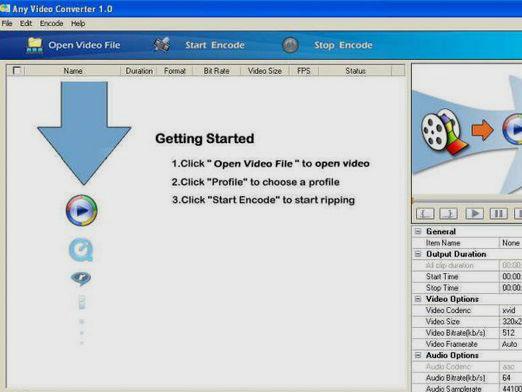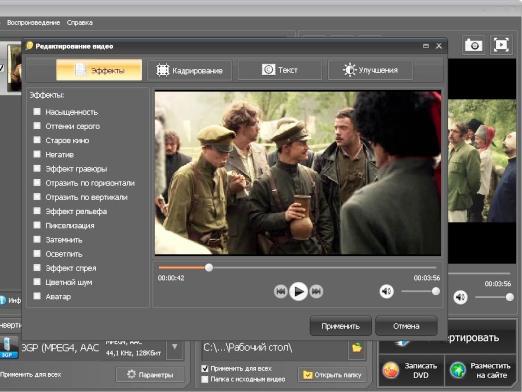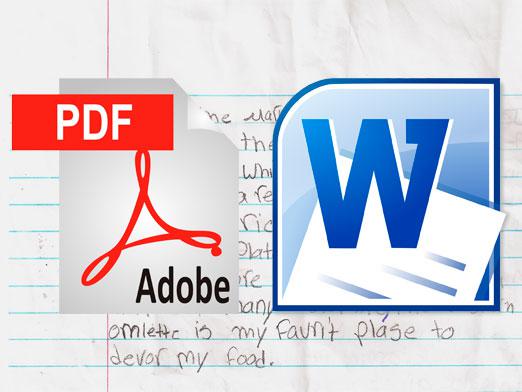प्रारूपों को कन्वर्ट करने के लिए कैसे?
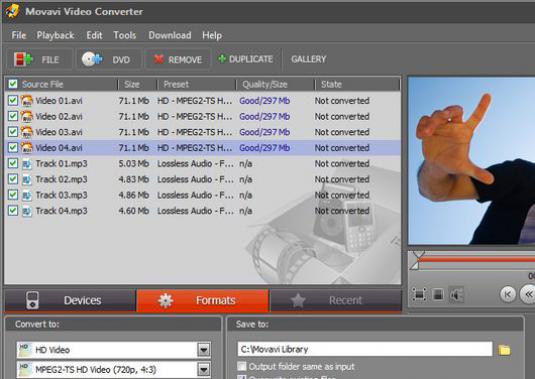
ऑडियो और वीडियो फ़ाइलों को परिवर्तित करना अक्सर होता हैइन फ़ाइलों को विभिन्न उपकरणों पर चलाने में सक्षम होने के लिए यह आवश्यक है। ऐसी परेशानी की समस्या का सामना न करने के लिए, खिलाड़ी और फाइल प्रारूप की असंगति के रूप में, आइए मीडिया फाइलों को बदलने के तरीकों पर विचार करें।
वीडियो फ़ाइल का प्रारूप बदलने के लिए, आप विशेष कार्यक्रमों या ऑनलाइन सेवाओं का उपयोग कर सकते हैं विशिष्ट उदाहरणों पर इन दो विधियों में से प्रत्येक पर एक नजर डालते हैं।
प्रोग्रामों का उपयोग कर स्वरूपों को कैसे परिवर्तित करें?
यहां कुछ प्रोग्राम दिए गए हैं जिनसे आप ऑडियो और वीडियो फ़ाइलों के स्वरूपों को बदल सकते हैं:
- Movavi कनवर्टर;
- प्रारूप फैक्टरी
इन कार्यक्रमों के संचालन के सिद्धांत बहुत समान हैं, इसलिएकार्यों की एक एल्गोरिथ्म, हम उदाहरण के कार्यक्रम Movavi कनवर्टर पर विचार करें। क्योंकि यह आपको प्रारूपों, avi, mp4, mov, या MKV WMV करने के लिए वीडियो न केवल कन्वर्ट करने के लिए अनुमति देता है इस कार्यक्रम विशेष रूप से उपयोगी है, लेकिन यह भी तैयार प्रोफाइल ऐसे iPhone, iPad, आइपॉड, Xbox 360 और सोनी PSP जैसे अन्य उपकरणों के लिए वीडियो परिवर्तित करने के लिए है। ऑडियो रूपांतरण के क्षेत्र में, वह सिर्फ महान अवसर के रूप में है। उदाहरण के लिए, इसके साथ आप के लिए एमपी 3 प्रारूप, FLAC, अर्थोपाय अग्रिम, wav और ogg बदल सकते हैं।
इस कार्यक्रम को यहां डाउनलोड करें। इसलिए, प्रोग्राम इंस्टॉल करने और चलाने के बाद, आपको उस फ़ाइल को लोड करना होगा जिसे हम कनवर्ट करना चाहते हैं। अगर हमें एक वीडियो फ़ाइल बदलने की आवश्यकता है, तो प्रोग्राम के ऊपरी बाएं कोने में "वीडियो जोड़ें" पर क्लिक करें, और "ऑडियो जोड़ें" ऑडियो के मामले में वांछित फ़ाइल चुनें और "ओपन" पर क्लिक करें
"कन्वर्ट" सूची को विस्तारित करें और वहां "प्रारूपों के लिए प्रोफ़ाइल" का चयन करें प्रारूपों की एक सूची दिखाई जाएगी जिसमें आप इस फ़ाइल को परिवर्तित कर सकते हैं।
अगर आपको कोई भी सेटिंग बनाने की आवश्यकता हैनई फ़ाइल की गुणवत्ता, आपको "सेटिंग" अनुभाग पर जाने की आवश्यकता है वहां आप वीडियो के लिए चौड़ाई और ऊंचाई, ऑडियो के लिए बिटरेट, नई मीडिया फ़ाइल की अवधि और अन्य पैरामीटर सेट कर सकते हैं जो फ़ाइल की गुणवत्ता को प्रभावित कर सकते हैं।
के लिए प्रारूप और निर्देशिका का चयन करेंएक नए प्रारूप में वीडियो या ऑडियो को बचाने (डिफ़ॉल्ट रूप से, वीडियो "Movavi लाइब्रेरी" फ़ोल्डर में सी ड्राइव पर सहेजा जाएगा) सब कुछ चुने जाने और परिभाषित होने के बाद, "प्रारंभ" दबाएं, और रूपांतरण प्रक्रिया शुरू हो जाएगी।
ऑनलाइन ऑडियो और वीडियो परिवर्तित करना
निम्नलिखित वेबसाइटों पर ऑडियो और वीडियो सीधे ब्राउज़र विंडो में कनवर्ट करें:
- online-convert.ru;
- video.online-convert.com।
वीडियो या ऑडियो को कन्वर्ट करने के लिएइन साइटों को, आपको वीडियो या ऑडियो कनवर्टर पृष्ठ पर जाने और रूपांतरण का पूरा होने के बाद फ़ाइल का एक नया प्रारूप चुनना होगा।
कनवर्टर पृष्ठ के आगे आपको प्रेस की आवश्यकता हैफ़ाइल डाउनलोड करें। यदि यह वीडियो और यह इंटरनेट पर है, तो आपको इसकी URL कॉपी करने और उसे उचित पंक्ति में डालने की आवश्यकता है अब नई फ़ाइल के लिए पैरामीटर सेट करें वीडियो के लिए, यह चौड़ाई और ऊंचाई, अवधि, ध्वनि की गुणवत्ता और छवि, रोटेशन है। ऑडियो के लिए, यह बिट दर, नमूना दर, ऑडियो चैनल और अवधि है। अगर आपको कुछ भी बदलने की आवश्यकता नहीं है, तो आप तुरंत रूपांतरण प्रक्रिया शुरू कर सकते हैं।
सभी सेटिंग्स के बाद, "फ़ाइल कनवर्ट करें" पर क्लिक करें और रूपांतरण समाप्त होने के लिए प्रतीक्षा करें। प्रक्रिया पूरी होने के बाद, फ़ाइल को अपने कंप्यूटर पर डाउनलोड करें और रूपांतरण के परिणाम की जांच करें।
अन्य प्रकार की फाइलों को कैसे परिवर्तित करें, आप लेख में पढ़ सकते हैं।